آموزش ثبت دامنه در ایرنیک
با ما باشید با آموزش ثبت دامنه در ایرنیک؛ خیلی از افرادی که برای طراحی سایت به ما مراجعه می کنند، از ما می خواهند تا دامنه سایتشان را نیز ما خریداری کنیم. اما دامنه در طراحی وب سایت مهم است و بهتر است اطلاعات شخصی خود کاربر باشد تا بعدها اگر برنامه نویس وب سایت در کنارشان نبود به راحتی بتوانند دامنه خود را تمدید کنند. در این صورت دامنه ایرنیک به طور انحصاری دست طراح وب سایت نخواهد بود.
اما اکثر کاربران با وجود مزیت های زیادی که ایجاد دامنه ایرنیک توسط خودشان دارد مایل به ایجاد دامنه ایرنیک نیستند؛ زیرا روش این کار را بلد نیستند و در مراحل مختلفی با مشکل مواجه می شوند.
در این مقاله ما قصد داریم طریقه ایجاد دامنه ایرنیک از وب سایت www.irnic.ir به شما آموزش دهیم تا خیالتان از بابت دامنه خریداری شده راحت شود.
آموزش ثبت نام در سایت ایرنیک
برای ثبت دامنه از وب سایت ایرنیک، ابتدا وارد سایت ایرنیک شوید. از منوی اصلی در صفحه اصلی قسمت دامنه، گزینه ثبت دامنه را انتخاب کنید. (شکل ۱)
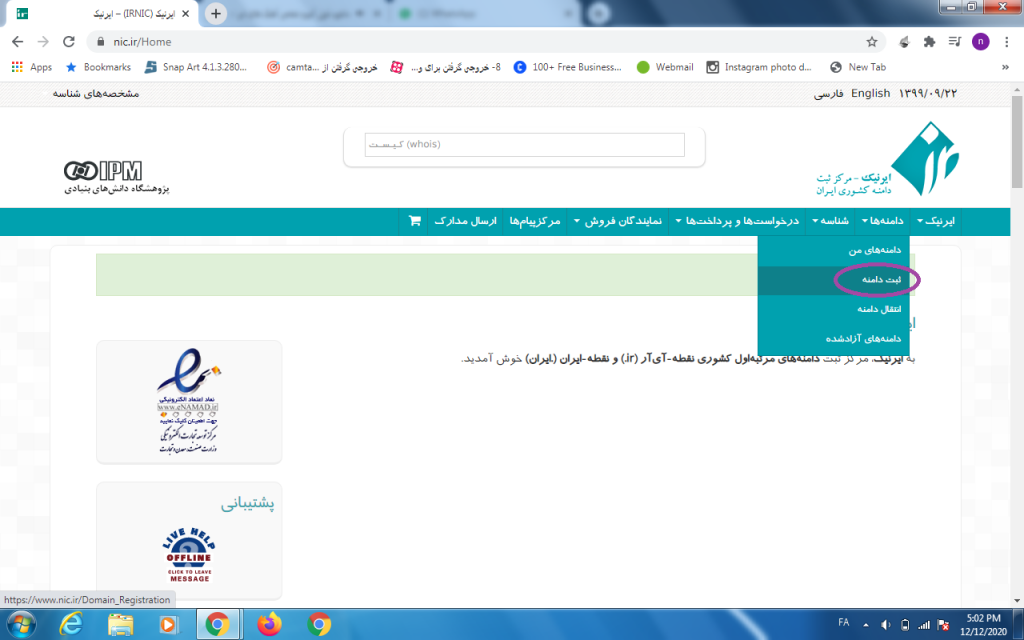
پس از انتخاب ثبت دامنه، یک صفحه مطابق شکل ۲ برای شما باز خواهد شد. در این صفحه با سه گزینه مواجه هستید.
- جهت ورود به سامانه ایرنیک و دیدن دامنه های موجود یا خرید دامنه ایرنیک جدید از این قسمت وارد می شوید.
- اگر حساب کاربری ندارید و به تازگی وارد سایت irnic.ir شده اید؛ این گزینه را بزنید.
- اگر قبلا حساب کاربری داشته اید اما رمز آن را فراموش کرده اید، با وارد شدن به این قسمت و زدن ایمیل تان گذرواژه تان را بازیابی کنید.
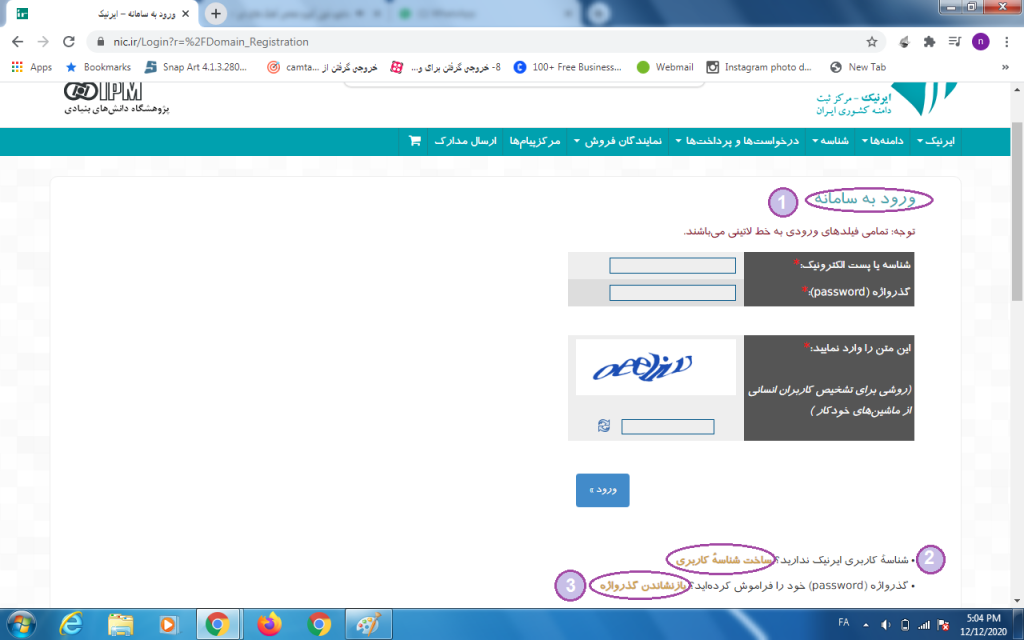
در این قسمت از آموزش ثبت دامنه در ایرنیک فرض را بر این گذاشته ایم که حساب کاربری ندارید. پس با زدن ساخت شناسه کاربری مراحل را دنبال می کنیم. در شکل های ۱-۳ ، ۲-۳ و ۳-۳ نوع سازمان و شخص مورد نظر را انتخاب می کنید. که اعم از شخص حقیقی، مرکز آموزشی و پژوهشی، شناسه محدود می باشد. شما نسبت به فعالیت و سازمان خودتان یکی از این گزینه ها را انتخاب کنید.
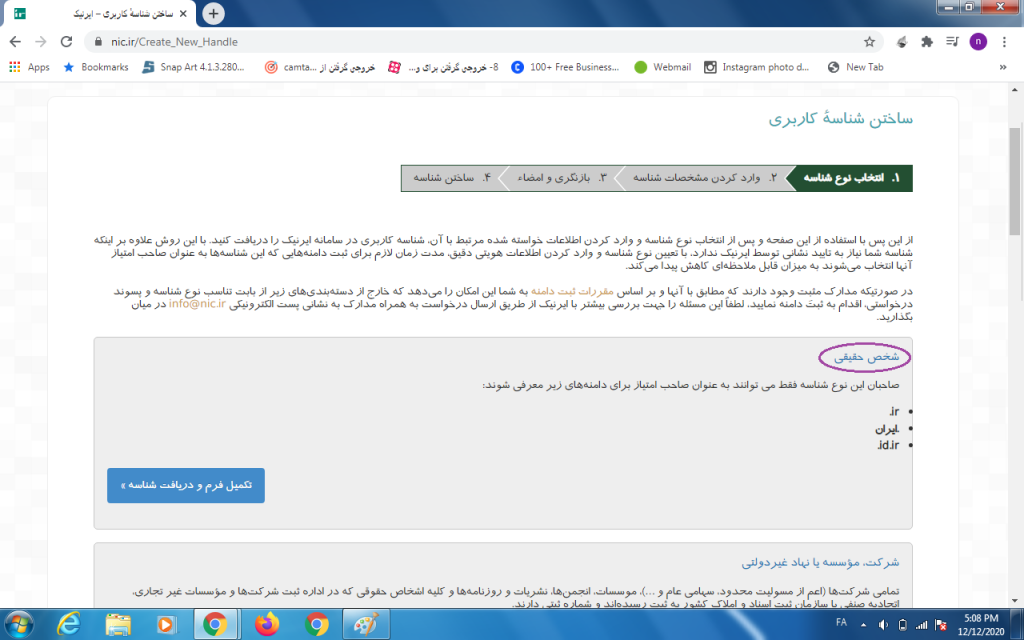
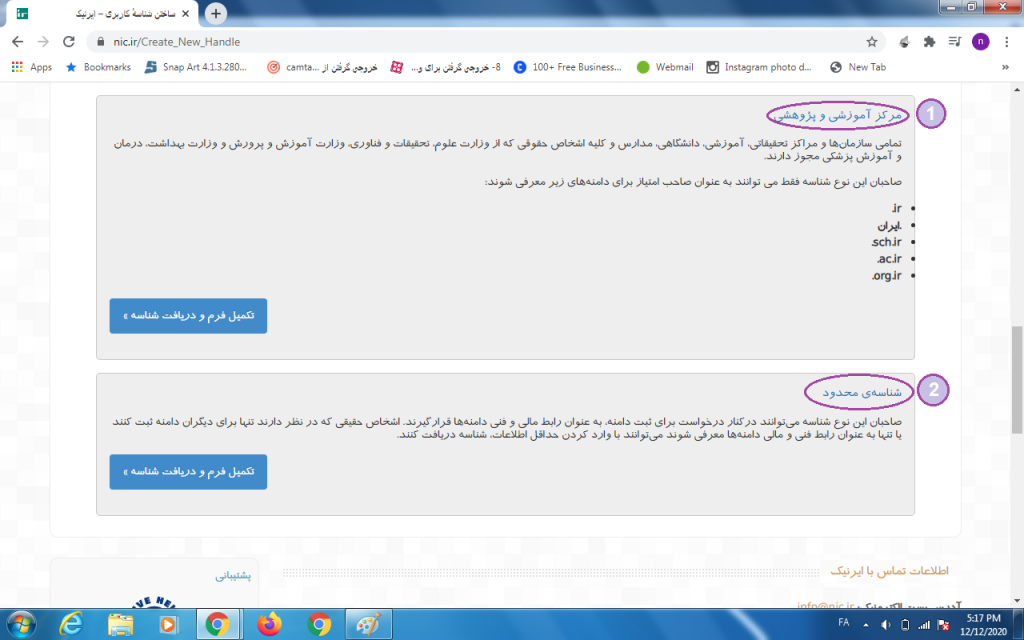
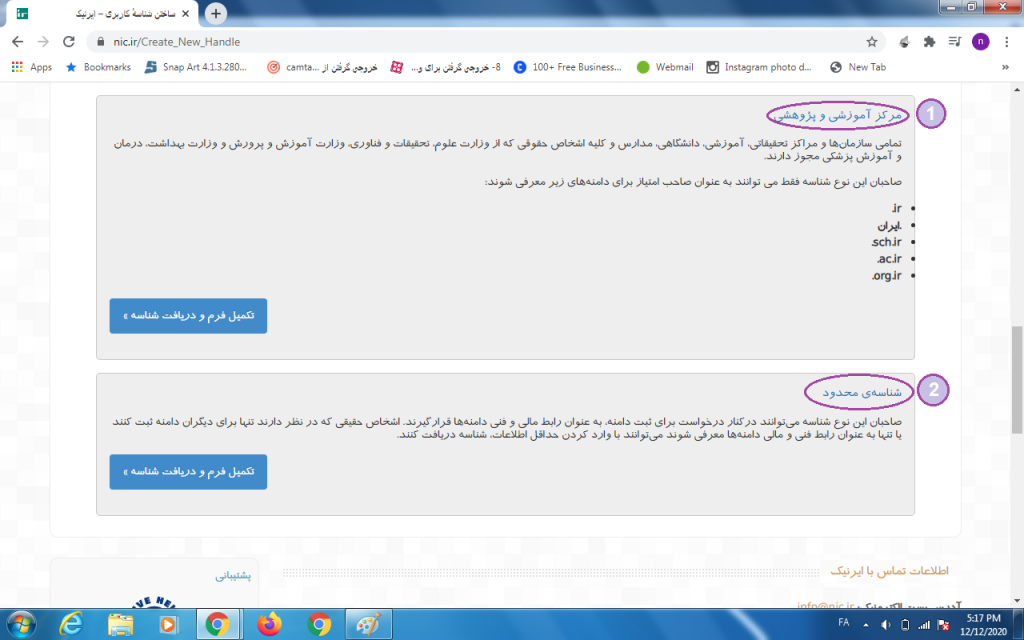
در اینجا ما شخص حقیقی را انتخاب کرده ایم و با همین مورد ادامه می دهیم. پس از انتخاب کردن یکی از این گزینه ها وارد بخش دوم می شوید. همانطور که در شکل ۴ می بینید این قسمت مربوط به وارد کردن مشخصات شناسه می باشد.
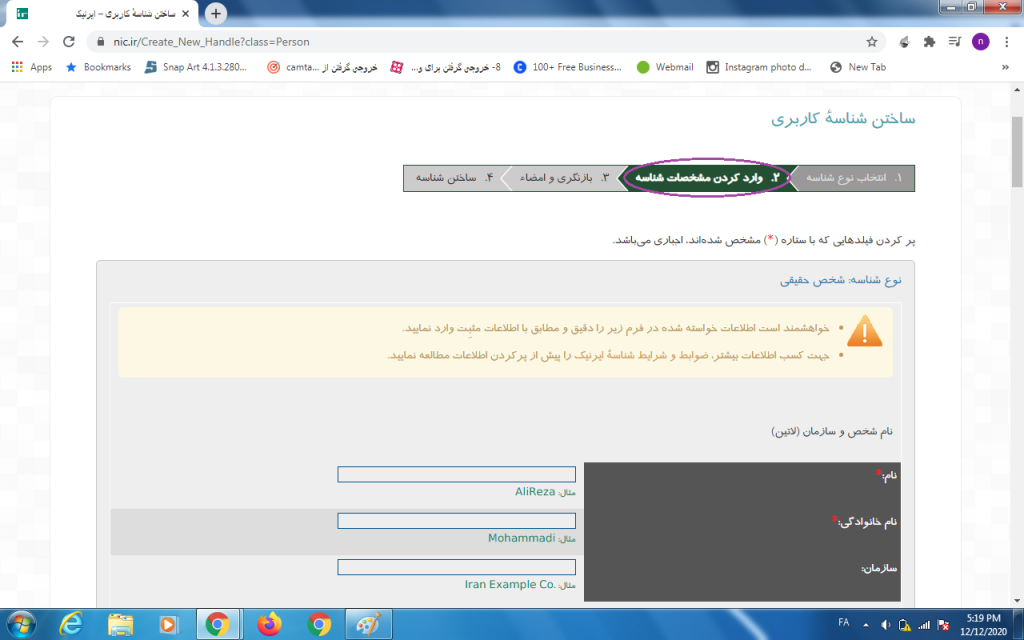
در این فرم اطلاعات شخصی خود را وارد کرده در انتها یکی از گزینه های نوع دامنه را با عنوان های خصوصی، آزاد برای نمایندگان فروش و آزاد رو انتخاب می کنید. اگر می خواهد دامنه را تنها خودتان استفاده کنید و مختص شما باشد خصوصی را انتخاب کنید. اگر گزینه دوم را انتخاب کنید نمایندگان فروش ایرنیک نیز امتیاز این دامنه را خواهند داشت و اگر گزینه سوم را انتخاب کنید تمام کاربران می توانند صاحب امتیاز این دامنه شوند. پس از تکمیل فرم و مشخصات در انتها گزینه بازنگری را بزنید تا این اطلاعات برای شما ثبت شود. (شکل ۵)
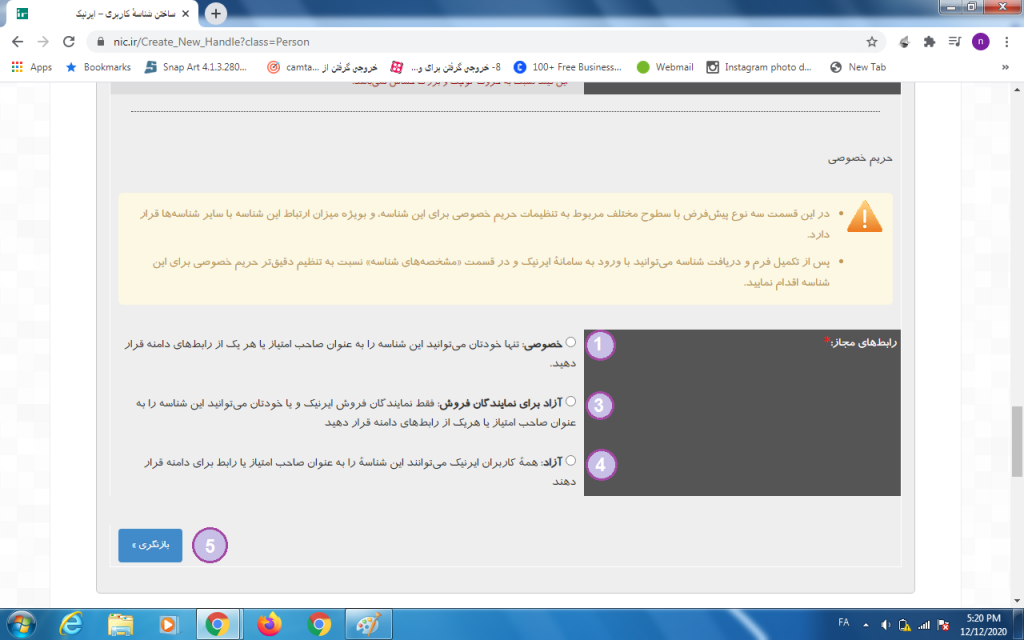
پس از تأیید اطلاعات وارد بخش سوم (بازنگری و امضا) می شوید. در این قسمت دوباره اطلاعاتتان را مرور کنید تا اگر ایرادی داشت به گام قبلی برگشته و ایرادات را رفع کنید. (شکل ۶)
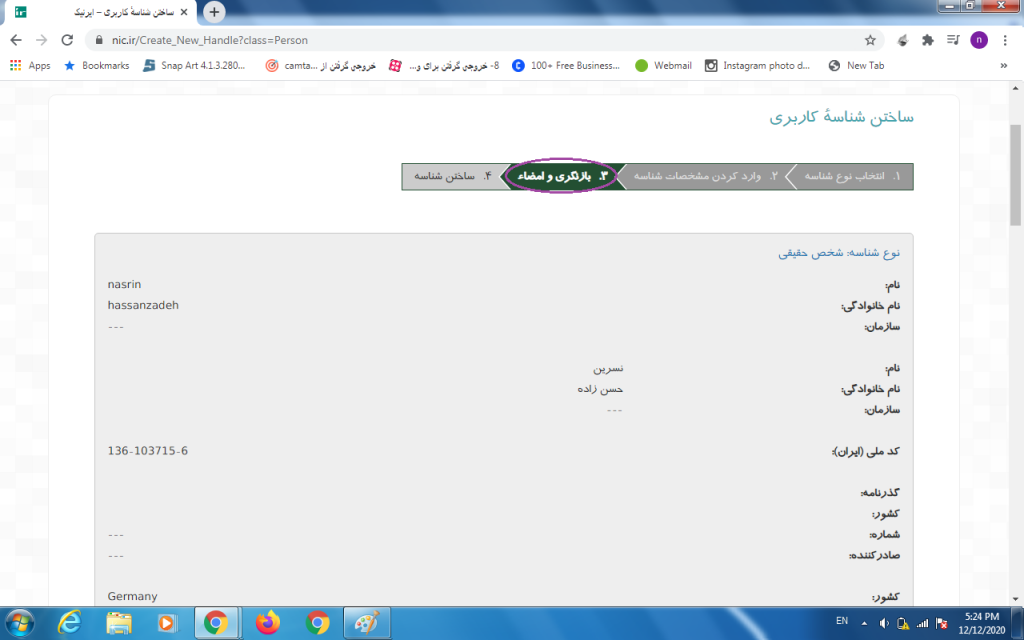
پس از تأیید اطلاعات به گام چهارم یعنی گام آخر می روید. در این قسمت شناسه کاربری شما توسط سایت ایرنیک تعیین شده و به شما اطلاع می دهد که گذرواژه شما به ایمیلی که در ابتدا وارد کردید ارسال شده است. (شکل ۷)
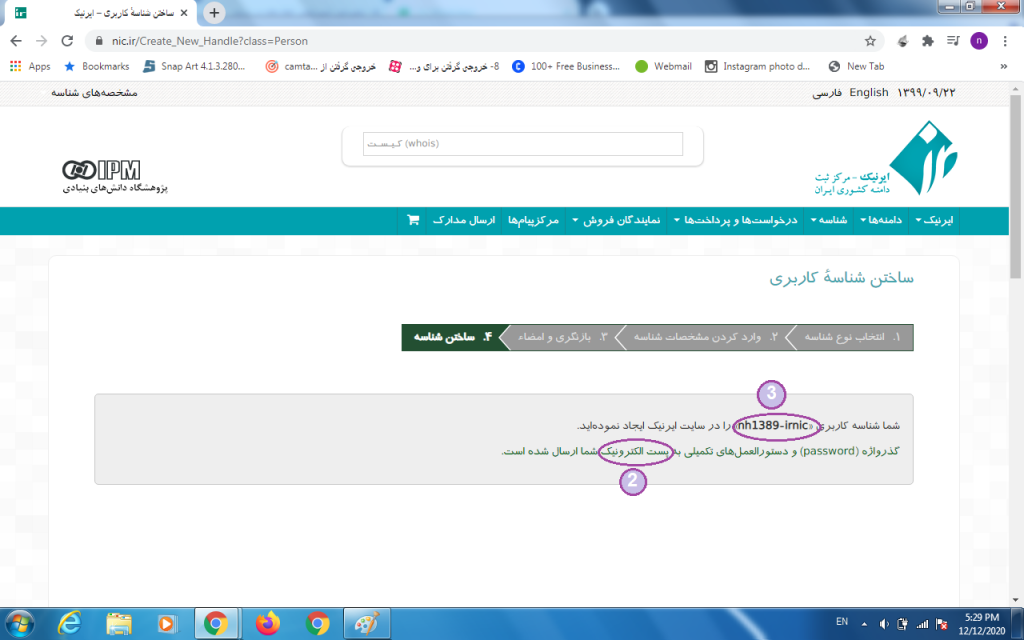
شناسه کاربری تان را در جایی یادداشت کنید سپس به ایمیل تان مراجعه کرده و گذرواژه حساب ایرنیک خود را دریافت کنید. این اطلاعات را در یک جای ایمن ذخیره کنید تا برای ورودهای بعدی بتوانید استفاده کنید. اما اگر گذرواژه یا نام کاربری تان را گم کردید می توانید از بازیابی گذرواژه اقدام کنید.
سپس دوباره به قسمت ثبت دامنه (شکل ۸) مراجعه کنید. با شناسه و رمزتان وارد سایت ایرنیک شوید.
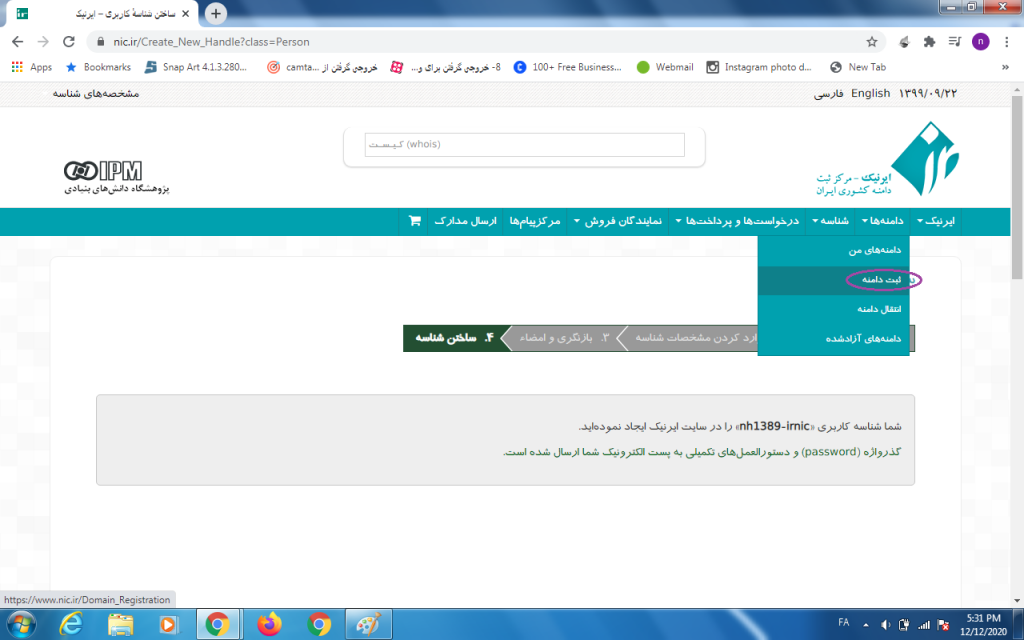
مراحل ثبت دامنه در ایرنیک
پس از ورد به کاربری تان در سایت ایرنیک صفحه ثبت دامنه بلافاصله برایتان باز می شود. (شکل۹) در قسمت ۱ نام دامنه را وارد کنید و بررسی کنید (قسمت ۲) تا دامنه انتخابی شما قبلا ثبت نشده باشد. اگر دامنه وجود نداشته باشد وارد صفحه بعدی و صفحه ثبت مشخصات دامنه می شوید. (شکل ۱۰)
اگر برای انتخاب نام دامنه تان نیاز به مشاوره رایگان دارید به این لینک مراجعه کنید.
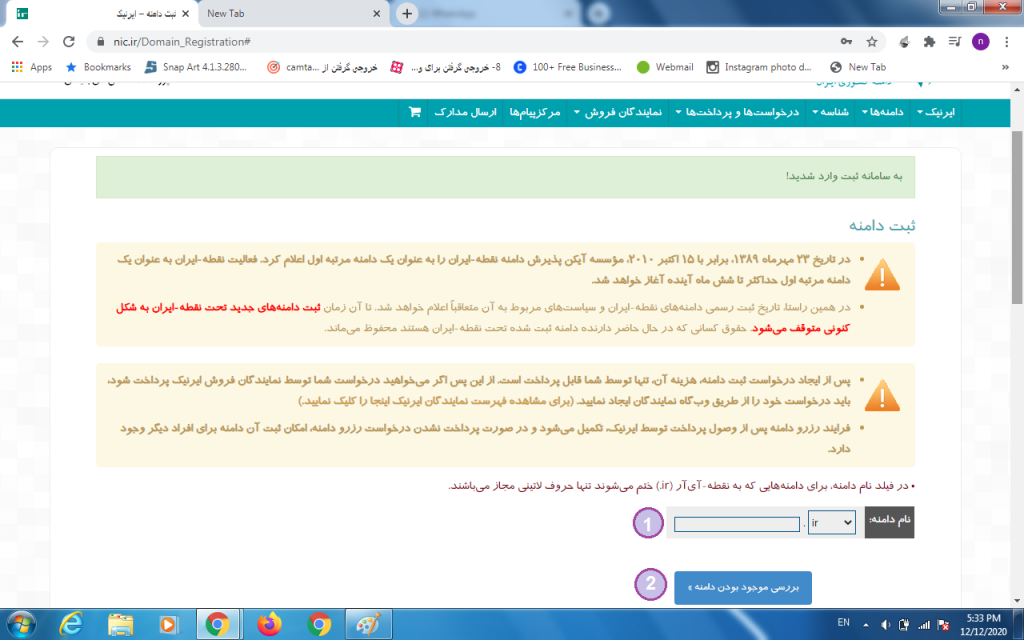
در اینجا ابتدا مدت زمان ثبت دامنه را مشخص می کنید که ۱۲ و ۶۰ ماه است و هزینه های هر کدام متفاوت است.
در گزینه ۱: صاحب امتیاز دامنه کسی که دامنه را خریداری و استفاده خواهد کرد را مشخص می کنید. اگر شخص دیگری صاحب امتیاز دامنه باشد باید در ایرنتیک شناسه کاربری و حساب داشته باشد.
گزینه ۲: رابط اداری را مشخص می کند که مانند گزینه یک یا خودتان هستید یا کسی دیگر که شناسه کاربری در ایرنیک دارد.
گزینه ۳: رابط فنی را مشخص می کند و شرایط ش مانند گزینه های قبل است.
گزینه ۴: رابط مالی را مشخص می کند و شرایط ش مانند گزینه های قبل است.
گزینه ۵: بازنگری و تأیید نهایی را مشخص می کند.
اگر میخواهید نام دامنه را تغییر دهید دکمه بازگشت را کلیک کنید.
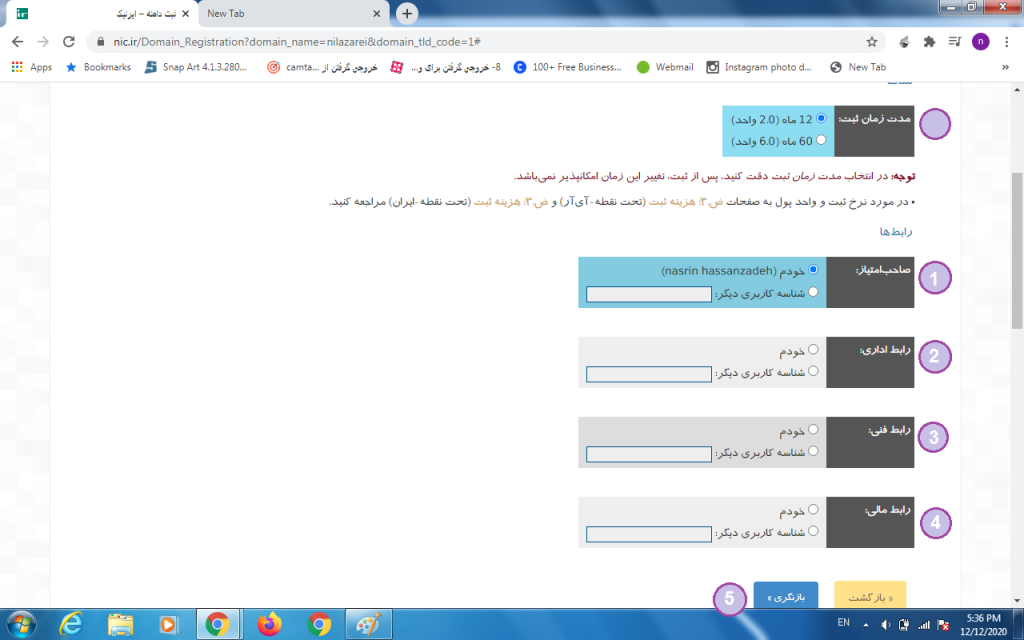
پس از بازنگری و تأیید اطلاعات صفحه بازنگری اطلاعات باز شده و قوانین دامنه ایرنیک برای شما تعیین می شود. در صورت موافقت تیک گزینه بله قبول دارم را بزنید و اقدام به ثبت دامنه کنید. در این صفحه نیز جهت تغییر اطلاعات دامنه می توانید با دکمه Back به مرحله قبل بازگردید. (شکل ۱۱)
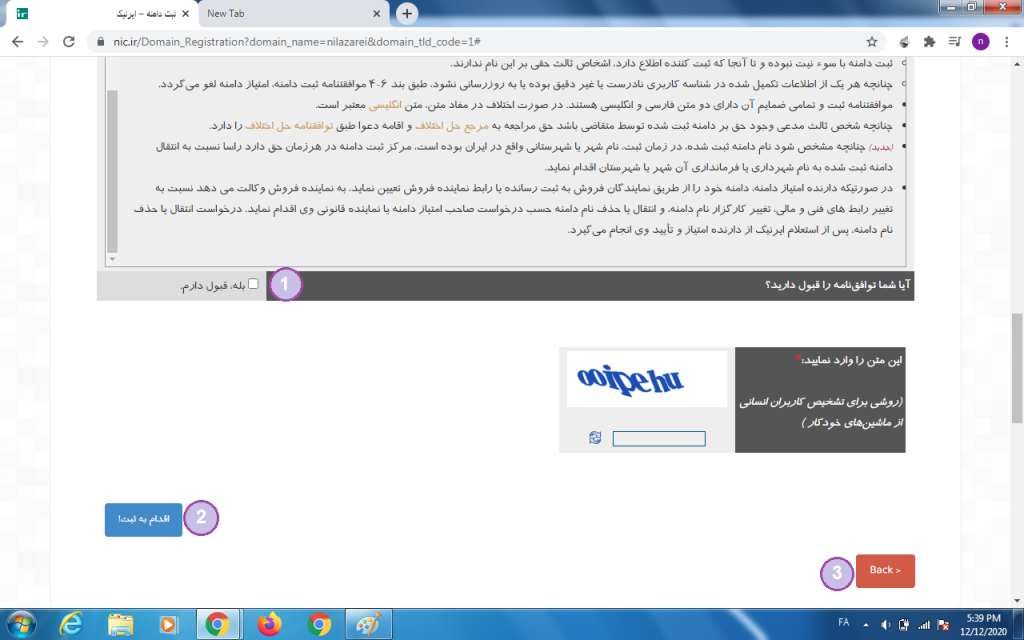
پس از ثبت نهایی دامنه، وارد صفحه پرداخت خواهید شد. در این صفحه مانند تمامی درگاه های پرداختی عمل می کنید، با استفاده از رمز پویا و کارت بانکی هزینه دامنه خود را پرداخت می کنید و در صورت خرید نهایی دامنه به نام شما ثبت خواهد شد.
در این مقاله به طور کامل در مورد آموزش ثبت دامنه در ایرنیک صحبت کردیم؛ با این وجود اگر باز هم سوالی در این مورد دارید در قسمت نظرسنجی ها از ما بپرسید.
اگر دامنه خود را خریداری کرده اید و نیاز به طراح وب سایت در تبریز یا سئوکار ماهر در تبریز دارید از قسمت تماس با ما با متخصصان و برنامه نویسان وب سایت تروانس در تماس باشید.